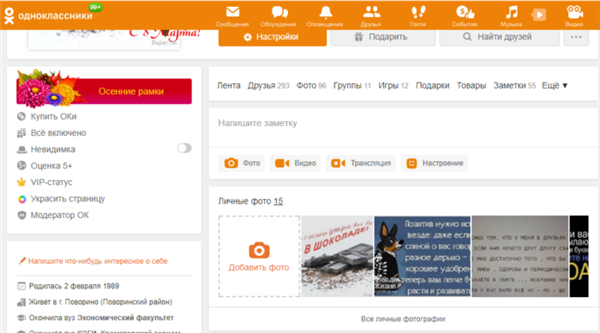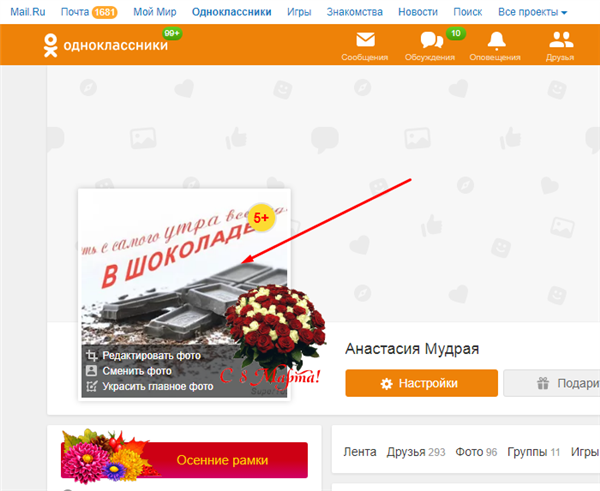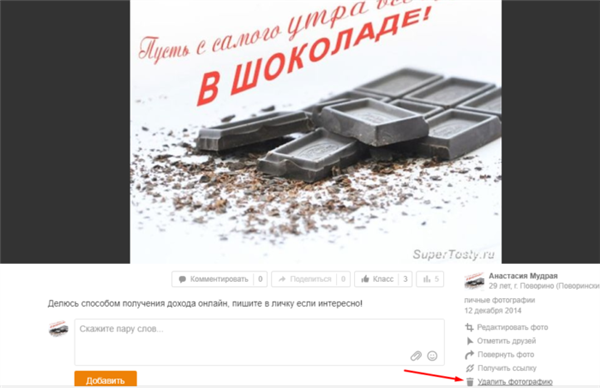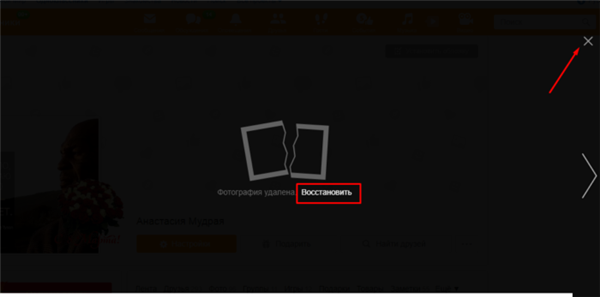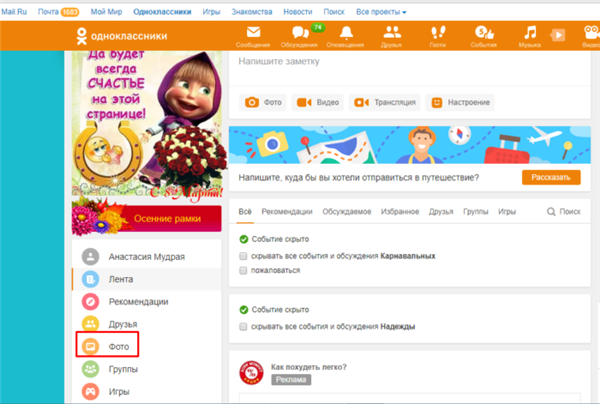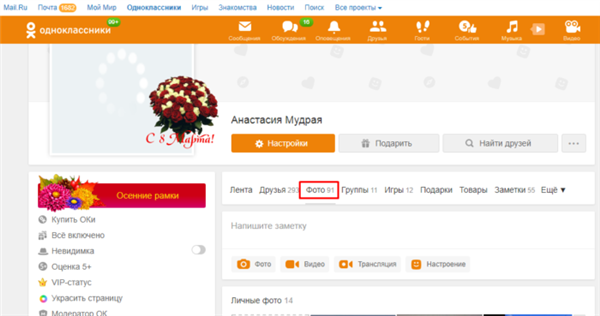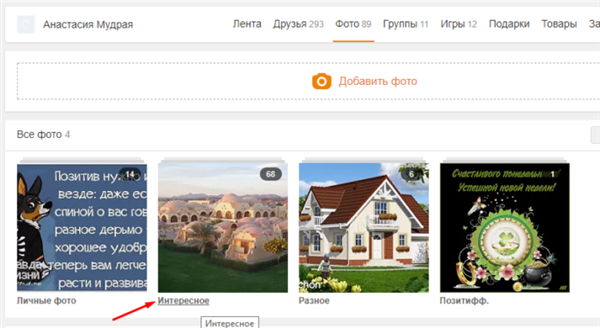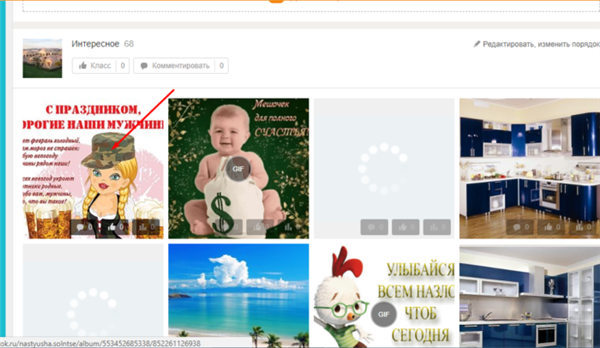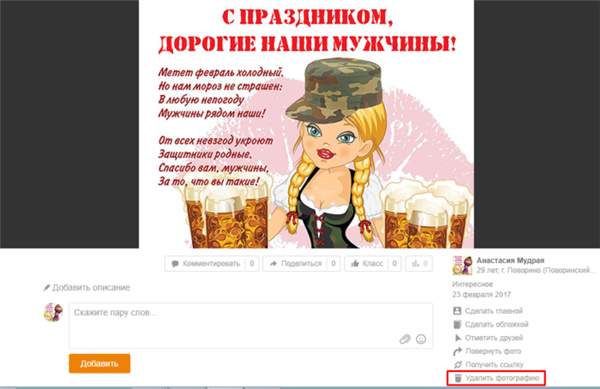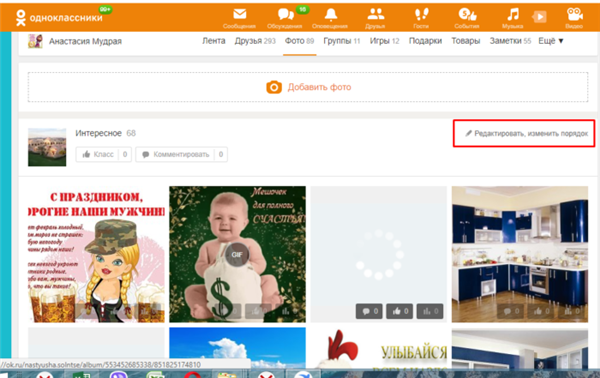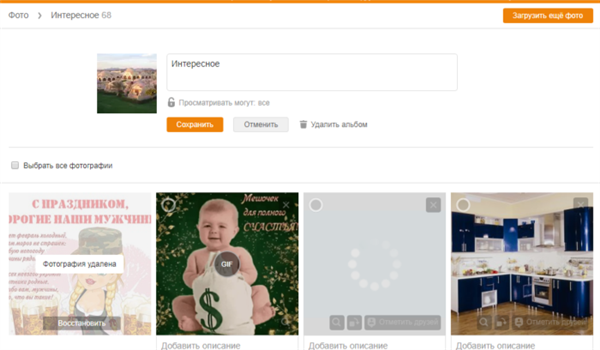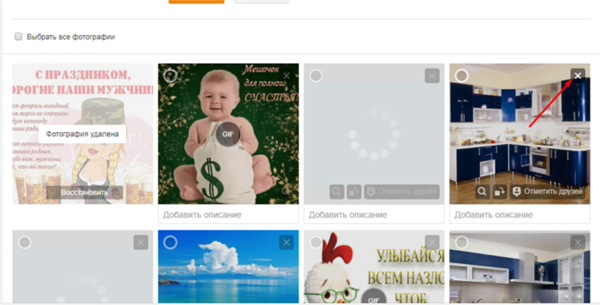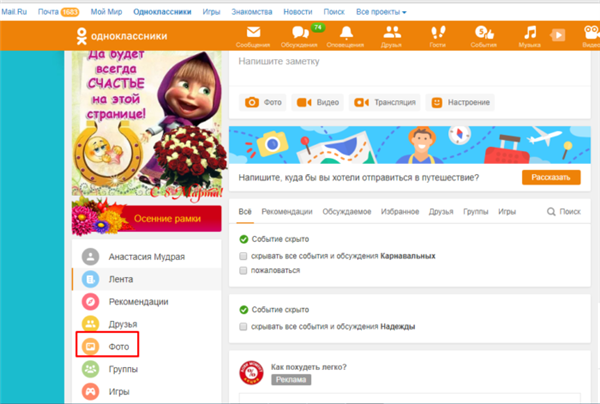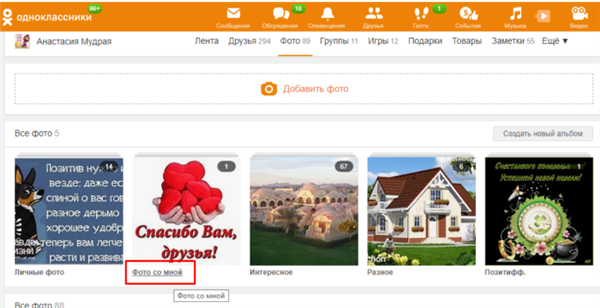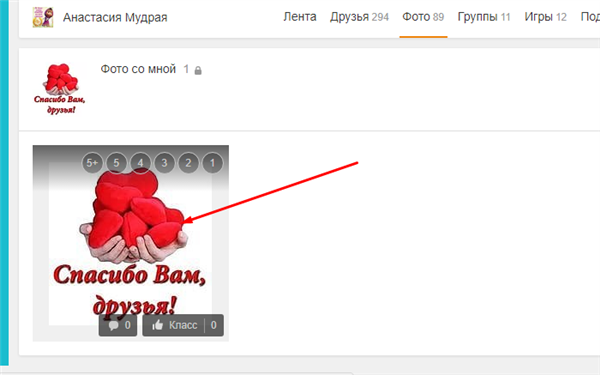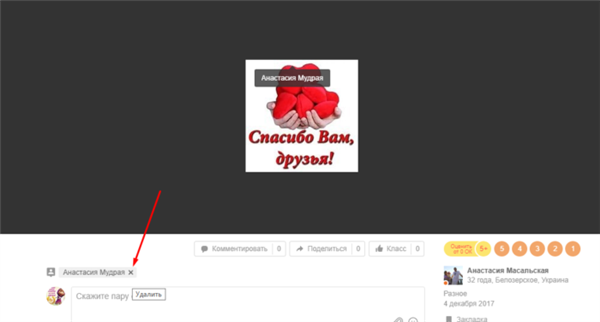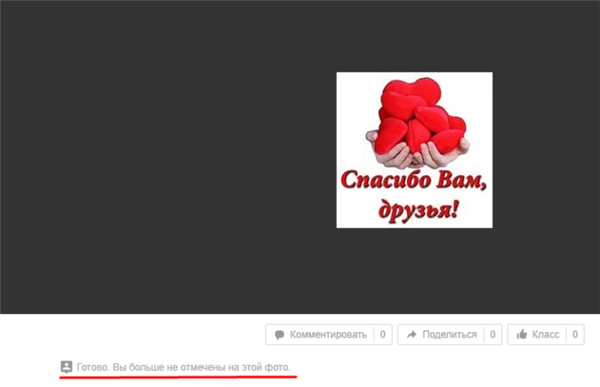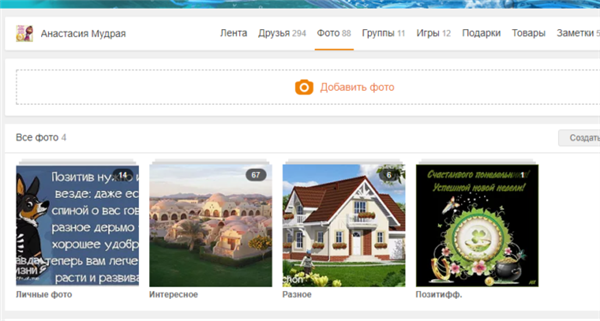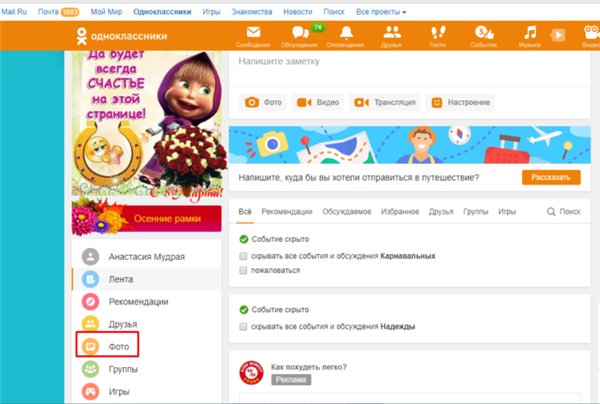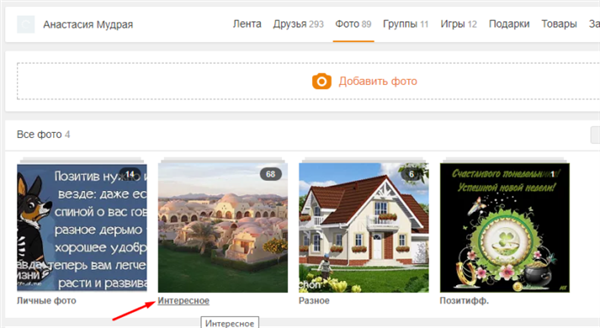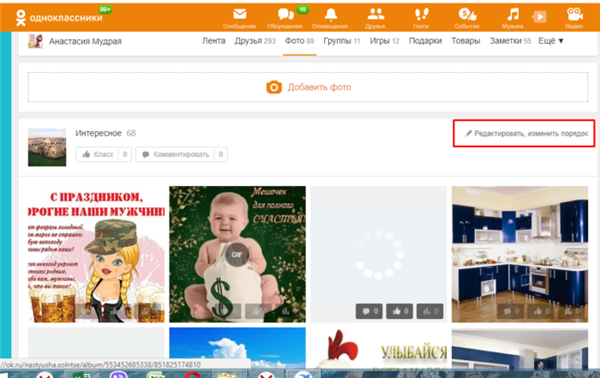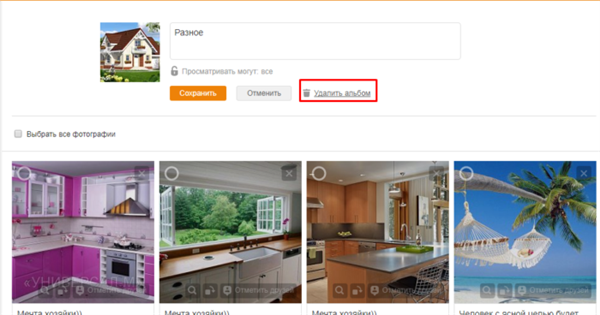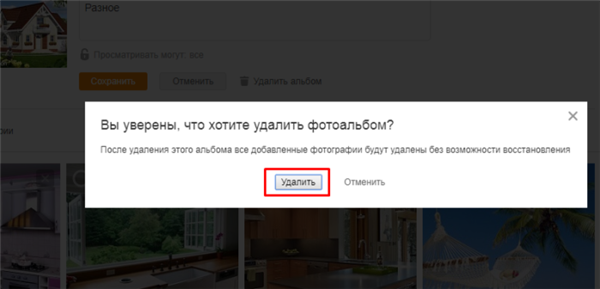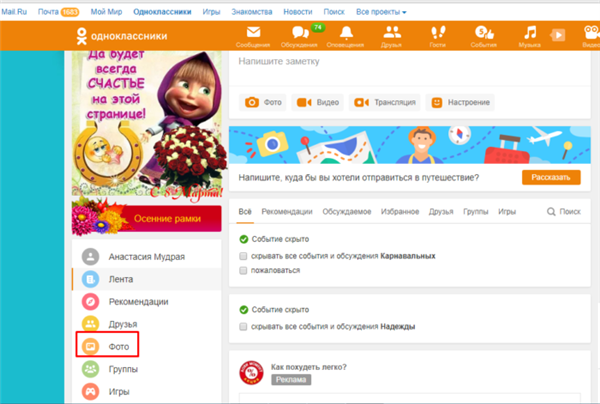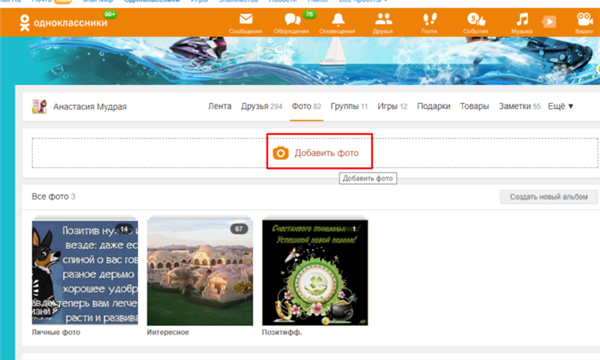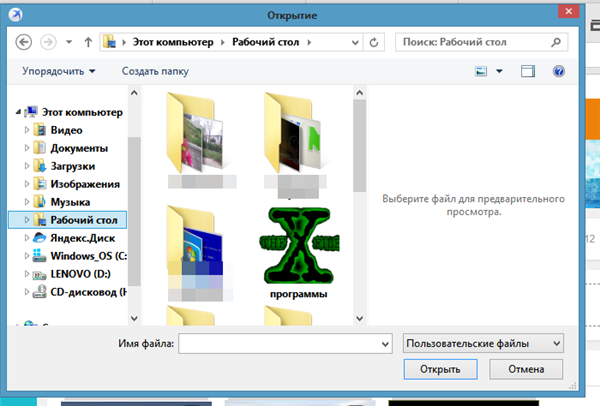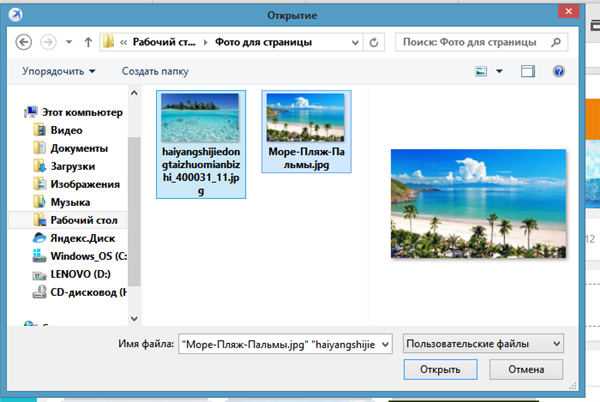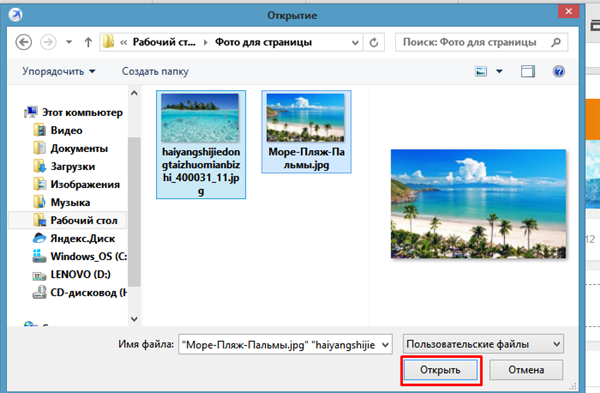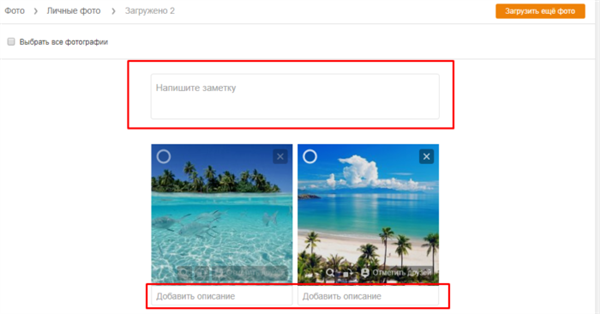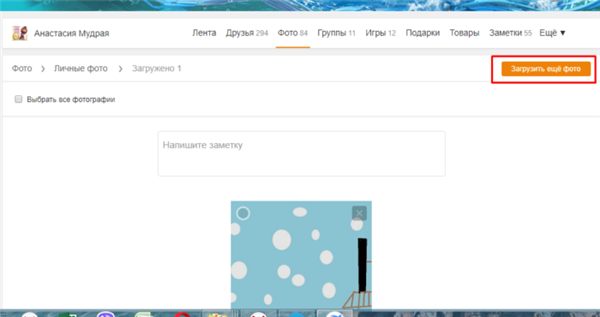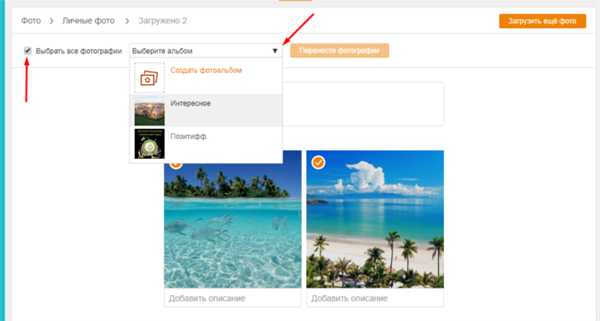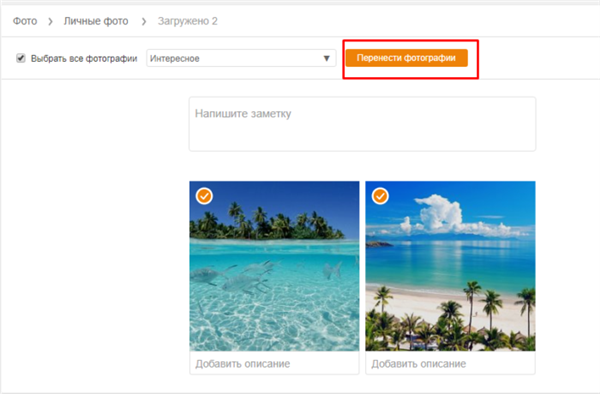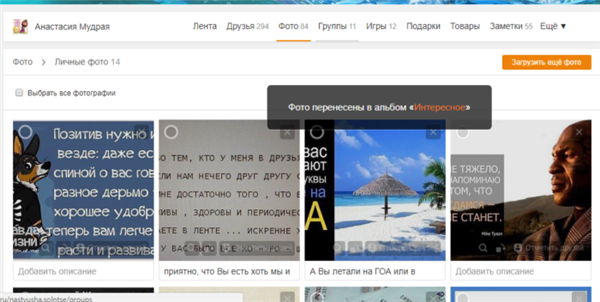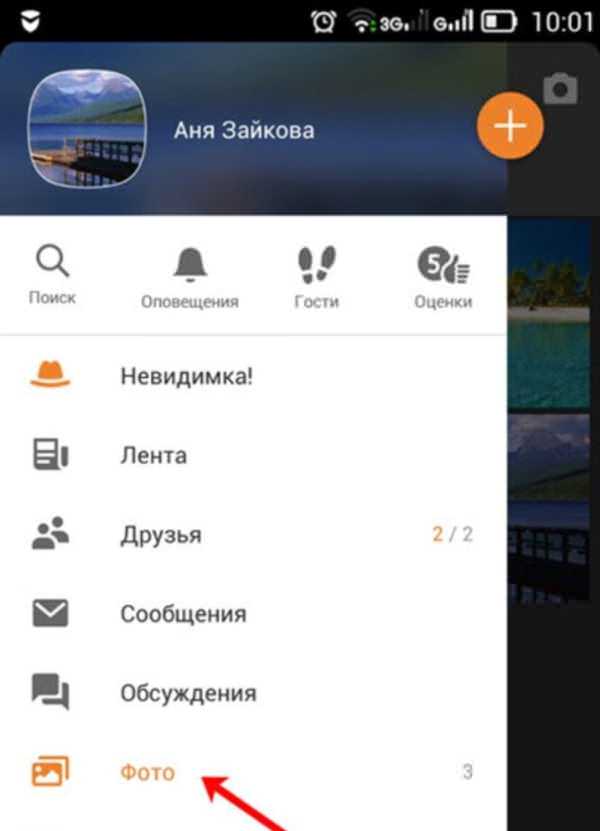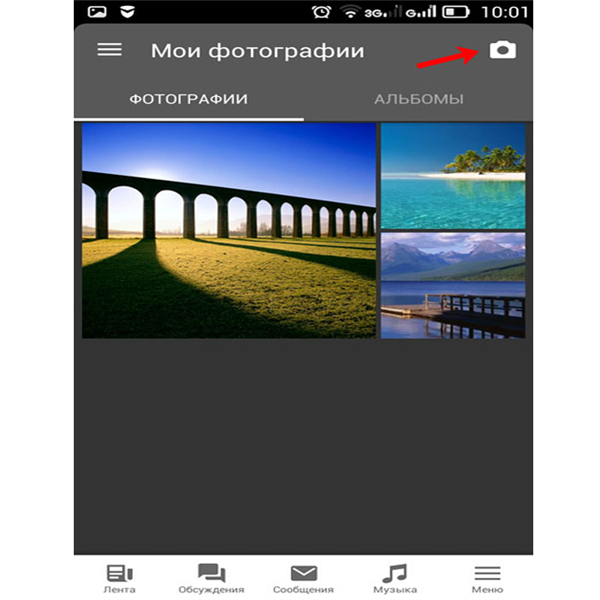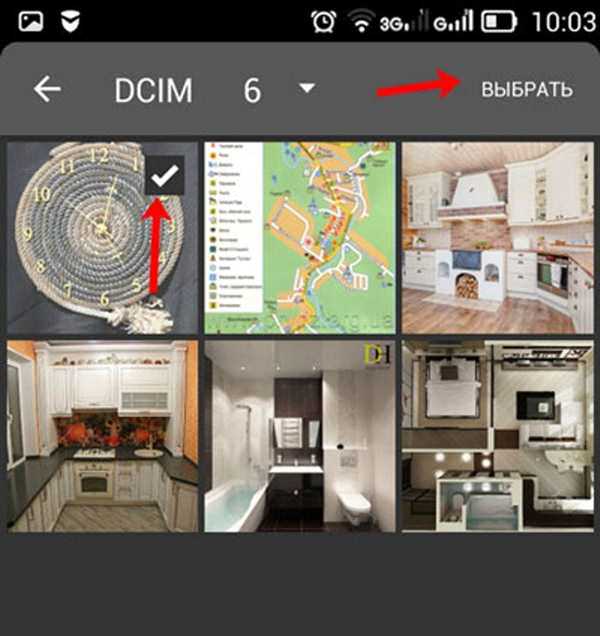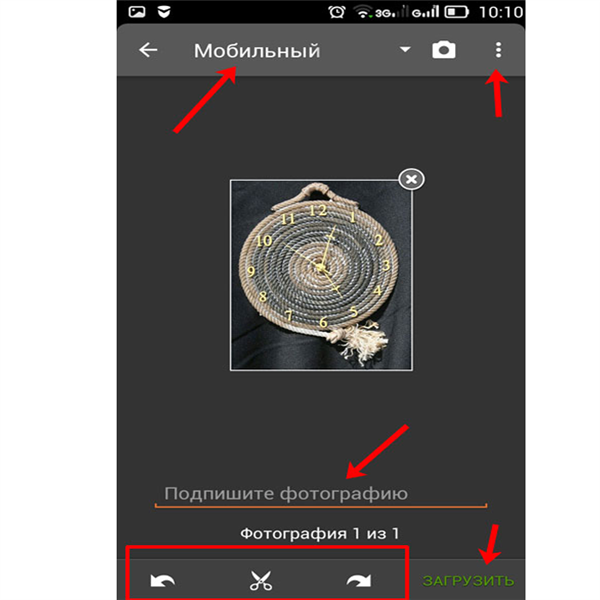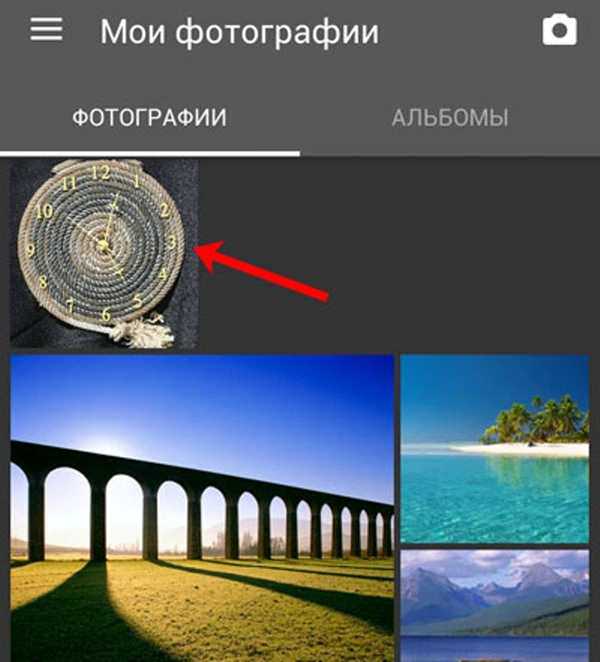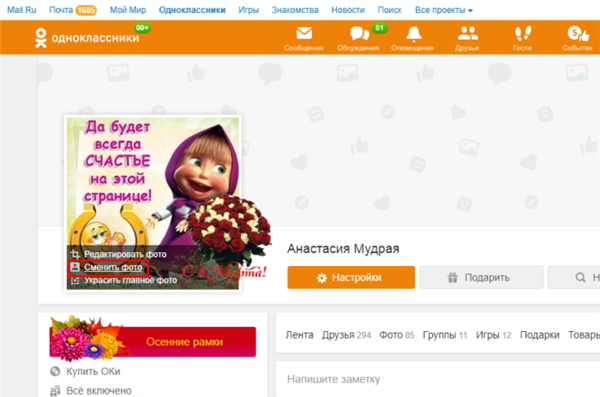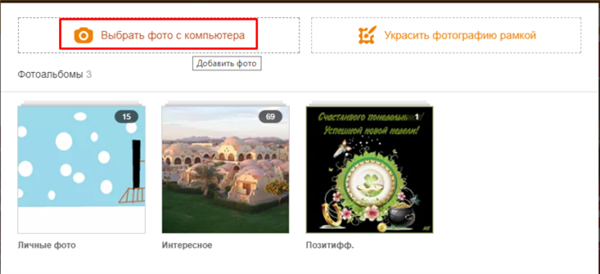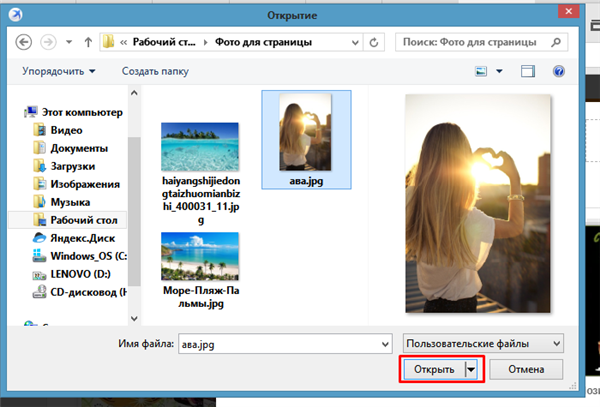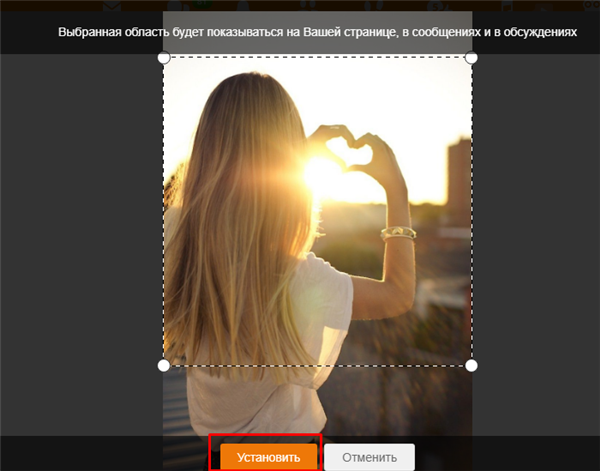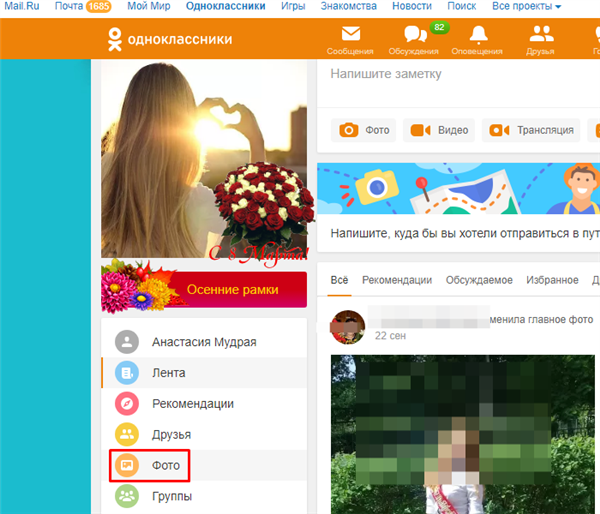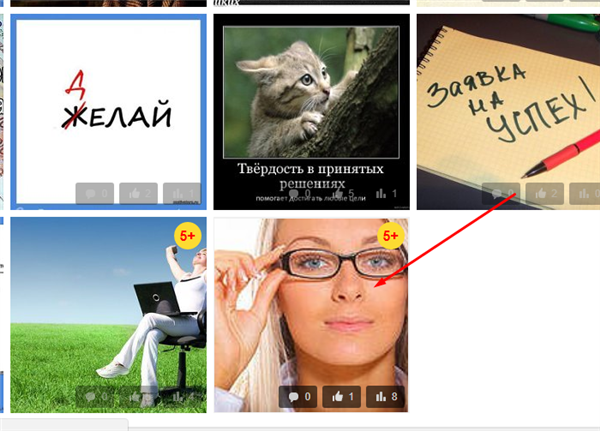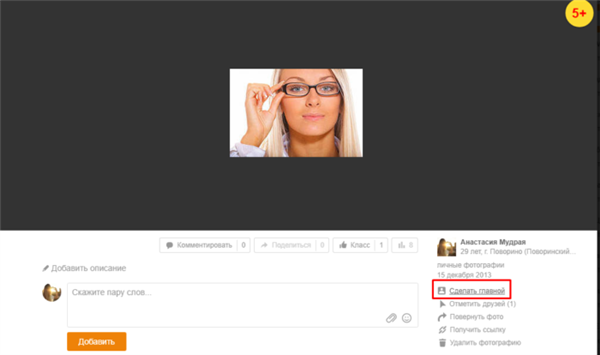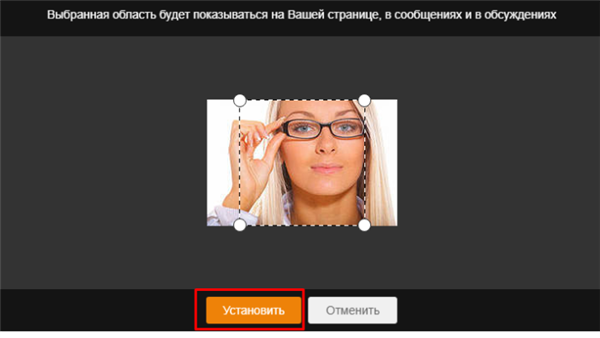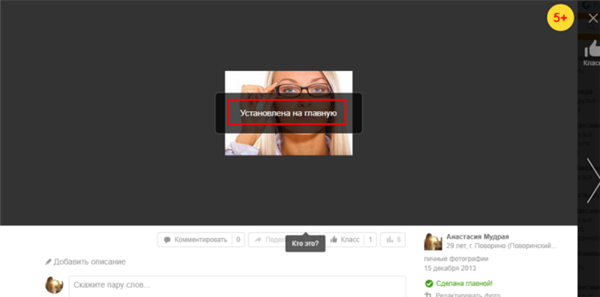Сьогодні важко знайти людину, яка не користується соціальними мережами. Люди викладають фотографії і діляться цікавими подіями один з одним. Але буває і так, що людина бажає видалити завантажені фотографії з соціальної мережі. У даному матеріалі буде розказано про те, як видалити особисті фотознімки з соціальної мережі Однокласники.
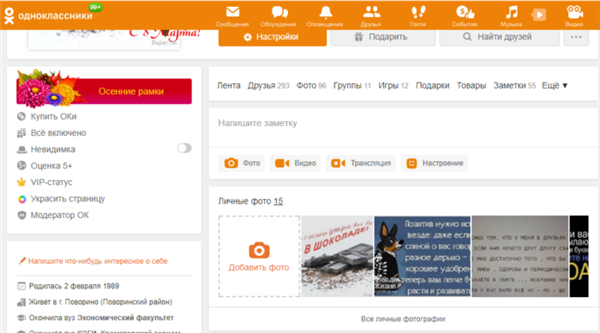
Як видалити фотографії в Однокласниках з моєї сторінки
Видалення аватарки
Якщо людина не хоче змінити головне фото, а видалити його, то йому необхідно скористатися наступною інструкцією:
- Збільшити аватарку, натиснувши в профілі лівим клацанням мишки на головне фото.

Натискаємо в профілі лівим клацанням мишки на головне фото
- Вибрати пункт «Видалити фото», розташований у правому нижньому куті.

Вибираємо пункт «Видалити фото», розташований у правому нижньому куті

Віддалене фото відразу ж можна буде відновити або натискаємо хрестик у правому верхньому куті
Після цього аватарка буде видалено. Згодом, людина може встановити в якості головного фото будь фотографію або картинку. Віддалена фотографія автоматично зникне і з альбому, в який вона була завантажена.
Як видалити фотознімок з Однокласників?
Для того, щоб видалити фотографію зі сторінки в Однокласниках, необхідно скористатися наступною покрокової інструкцією:
- Зайти у розділ «Фото» на сторінці в соціальній мережі, клікнувши лівим клацанням мишки.

Відкриваємо розділ «Фото», клікнувши лівою кнопкою мишки

Заходимо у розділ «Фото», клацнувши лівою кнопкою мишки
На замітку! Якщо клацнути по імені профілю, то розділи перемістяться в праву частину сторінки.
- Вибрати альбом, в якому знаходяться обридлі знімки, і ввійти в нього.

Вибираємо альбом, входимо в нього, натиснувши за назвою або на головне фото
- Відкрити потрібний файл у режимі редагування, натиснувши на ньому лівою кнопкою мишки.

Відкриваємо потрібний файл у режимі редагування, натиснувши на ньому лівою кнопкою мишки
- Після цього перед користувачем відкриється меню доступних дій. У правому нижньому куті розташовано напис «Видалити зображення», потрібно натиснути на неї.

У правому нижньому куті натискаємо по пункту «Видалити зображення»
Після цього запускається скрипт, який відповідає за видалення фотографій.
Важливо! Фотографію можна відновити до оновлення сторінки у соціальній мережі.
Покрокова інструкція по видаленню фотографії дуже проста. Впоратися з нею зможе навіть пенсіонер або школяр. Таким способом можна видалити один або кілька фотознімків. Ця операція не вимагає підтвердження. Після її виконання чоловік побачить на екрані комп’ютера напис: «Фотографія видалена. Відновити».
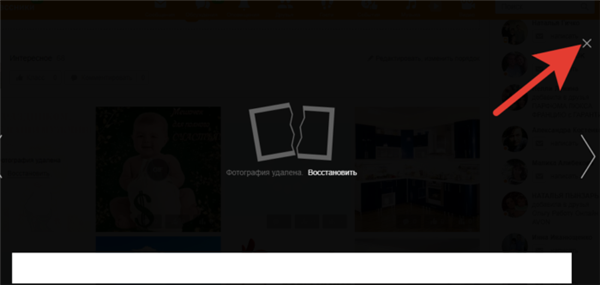
Після видалення ми побачимо напис «Фотографія видалена. Відновити», натискаємо на значок хрестика
Для відновлення фотознімку необхідно натиснути на кнопку «Відновити» перезавантаження сторінки. Після її оновлення повернути втрачені кадри буде неможливо.
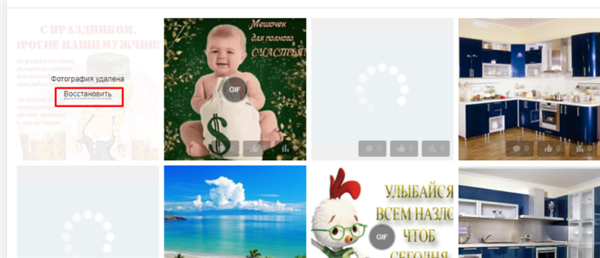
Натискаємо на кнопку «Відновити» перезавантаження сторінки
Видалити фотографію з соціальної мережі можна, скориставшись другим способом:
- Відкрити альбом з фотознімками.

Вибираємо альбом, входимо в нього, натиснувши за назвою або на головне фото
- Натиснути на посилання «Редагувати, змінювати порядок».

Натискаємо на посилання «Редагувати, змінювати порядок»
- Вибрати потрібну фотографію.

Вибираємо фотографію
- Натиснути на значок хрестика, розташованого у правому верхньому кутку.

Натискаємо на значок хрестика, розташованого у правому верхньому кутку
Після цього необхідний кадр буде видалено. Підтверджувати дію не потрібно. Скориставшись таким способом можна позбутися від одного або кількох фотознімків.
Як видалити позначки друзів на фотографії?
Деякі користувачі хочуть видалити фотографії зі зробленими на них відмітками друзів. Видалити фотографії, завантажені іншими користувачами, неможливо.
Для того, щоб прибрати такий кадр з власних фотографій, необхідно зробити наступне:
- Зайти у розділ «Фото».

Відкриваємо розділ «Фото», клікнувши лівою кнопкою мишки
- Вибрати альбом «Фото зі мною».

Відкриваємо альбом «Фото зі мною»
- Натиснути на фото, щоб збільшити його.

Натискаємо на фото, щоб збільшити
- Натиснути на хрестик поруч зі своїм ім’ям, щоб видалити позначку.

Натискаємо на хрестик поруч зі своїм ім’ям, щоб видалити позначку
- Після видалення позначки з’явиться напис «Готове. Ви більше не відзначені на цій фотографії».

Напис «Готове. Ви більше не відзначені на цій фотографії» підтверджує, що відмітка видалена
- Фотознімок і альбом «Фото зі мною» зникне з користувальницького профілю, якщо Ви видалите позначки з усіх фото.

Після видалення всіх відміток альбом «Фото зі мною» автоматично зникне
Видалення фотоальбому
Буває і так, що необхідно видалити цілий альбом з фотографіями з соціальної мережі. Для таких випадків створена наступна інструкція:
- Відкрити розділ «Фото».

Відкриваємо розділ «Фото», клікнувши лівою кнопкою мишки
- Відкрити альбом, який підлягає видаленню, клацнувши по його назві або фото.

Відкриваємо альбом, який підлягає видаленню, клацнувши по його назві або фото
- Клацнувши по напису справа «Редагувати, змінювати порядок».

Клацаємо по напису справа «Редагувати, змінювати порядок»
- Натиснути опцію «Видалити альбом» зі значком кошика, розташовану в меню налаштувань фотоальбому.

Натискаємо по опції «Видалити альбом»
- Після цього необхідно підтвердити вчинення операції, натиснувши кнопку «Видалити». Відновити видалені дані буде неможливо.

Натискаємо «Видалити», підтвердивши дію
Як завантажити фотографії в соціальну мережу Однокласники?
Завантажити фотознімки можна, скориставшись двома пристроями:
- телефоном або планшетом;
- комп’ютером.
Людина самостійно обирає зручний пристрій для завантаження фотографій.
Завантаження фотознімків з комп’ютера
Інструкція по завантаженню фотознімків з комп’ютера виглядає наступним чином:
- Перейти у розділ «Фото».

Відкриваємо розділ «Фото», клікнувши лівою кнопкою мишки
- Натиснути на кнопку «Додати фото».

Натискаємо на кнопку «Додати фото»
- У вікні провідника вибрати місце розташування фотографій на жорсткому диску комп’ютера.

У вікні провідника вибираємо місце розташування фотографій на жорсткому диску комп’ютера
- Виділити цікаві кадри мишею, затиснувши попередньо на клавіатурі клавішу «Ctrl».

Затискаємо на клавіатурі клавішу «Ctrl», клацаємо лівою кнопкою мишки по фото, щоб виділити
- Клацнути по кнопці «Відкрити».

Натискаємо на кнопку «Відкрити»
- До фото додати опис у відповідному полі, за бажанням додати замітку.

Додаємо опис до фото, пишемо замітку
- Щоб додати фото потрібно натиснути по кнопці «Завантажити фото» і виконати ті ж дії, що описувалися вище.

Натискаємо кнопку «Завантажити фото»
Коли фотознімки будуть завантажені, людина побачить на екрані напис, що інформує про кількість завантажених файлів. За замовчуванням вони будуть завантажені в альбом з особистими фотознімками. Щоб перенести фото:
- потрібно поставити галочку на пункт «Вибрати всі фото» і зі списку вибрати відповідний альбом;

Ставимо галочку на пункт «Вибрати всі фотографії», зі списку вибираємо відповідний альбом
- натиснути кнопку «Перенести фотографії»;

Натискаємо кнопку «Перенести фотографії»
- після перенесення фото з’явиться повідомлення «Фото перенесені в альбом «Цікаве».

Повідомлення про закінчення процесу переносу «Фото перенесені в альбом «Цікаве»
Як завантажити фотографії з мобільного пристрою?
Для того, щоб ділитися цікавими кадрами безпосередньо з мобільного пристрою, необхідно завантажити з маркету однойменне додаток «Однокласники». За його завантаження не буде стягуватися оплати. Після цього необхідно авторизуватися в додатку і слідувати інструкції:
- Відкрити бічне меню і вибрати розділ «Фото».

Відкриваємо бічне меню і вибираємо розділ «Фото»
- Натиснути на іконку фотоапарата, розташовану в правому верхньому куті.

Натискаємо на іконку фотоапарата, розташовану в правому верхньому куті
- Відзначити фотографії пальцем, щоб з’явилася галочка, натиснути «Вибрати».

Відзначаємо пальцем фото, щоб з’явилася галочка, натискаємо «Вибрати»
- Підписати фото, вибрати альбом або залишити за замовчуванням, за бажанням можна обрізати, натиснути «Завантажити».

Підписуємо фото, вибираємо альбом, за бажанням обрізаємо, натискаємо «Завантажити»
- Зазначені фото з’являться в альбомі, який був обраний при завантаженні.

Всі зазначені фото з’являться в альбомі, який був обраний при завантаженні
Як змінити головне фото профілю?
Для того, щоб змінити аватарку, потрібно зробити наступне:
- Навести курсор миші на головне фото профілю. Клацнути по посиланню «Змінити фото».

Наводимо курсор мишки на головне фото, клацаємо по посиланню «Змінити фото»
- Натиснути кнопку «Вибрати фото з комп’ютера».

Натискаємо кнопку «Вибрати фото з комп’ютера»
- Вибрати потрібний файл зі сховища комп’ютера. Натиснути на кнопку «Відкрити».

Виділяємо фото клацанням миші, натискаємо «Відкрити»
- Встановити відповідну область, перетягуючи пунктирну рамку з допомогою миші, натиснути «Встановити».

Вибираємо відповідну область, регулюючи пунктирну рамку, натискаємо «Встановити»
Після установки користувач відразу ж побачить оновлене фото свого профілю. Стара аватарка залишиться в альбомі з особистими фотографіями. Людина зможе повернути її в будь-який момент.
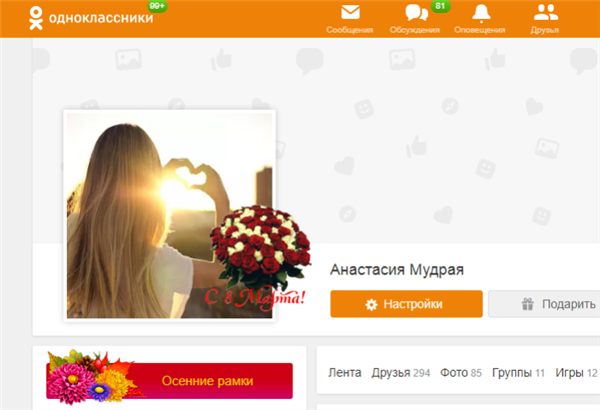
Головне фото в профілі змінено
У будь-який момент можна встановити аватарку і з фотографій, завантажених на сторінку. Для цього:
- необхідно відкрити розділ «Фото»;

Відкриваємо розділ «Фото» в меню під головним фото
- вибрати фото і відкрити його в повноекранному режимі;

Вибираємо фото і відкриваємо його в повноекранному режимі
- вибрати в нижньому меню вкладку «Зробити головною».

Натискаємо в нижньому правому кутку за посиланням «Зробити головною»
- підтвердити дію, натисніть «Встановити»;

Підтверджуємо дію, натиснувши кнопку «Встановити»
- з’явиться напис, що фото встановлено на головну і швидко зникне. Закрити фото і перейти в головне вікно сторінки, де можна побачити нове фото профілю.

Закриваємо фото, натиснувши на хрестик у правому верхньому куті
Висновок
Як видно з цього огляду, видалити фотографії з Однокласників дуже просто. Для цього необхідно виконати кілька простих маніпуляцій. Якщо людина відчуває труднощі під час здійснення цієї операції, то він може ознайомитися з відео уроком про очищення особистої сторінки від обридлих фотографій.
Читайте цікаву інформацію, як відписатися від людини в Однокласниках, в нашій новій статті.